台达PLC编程软件是由台达电子隆重推出的一款非常专业的PLC程序编程应用软件,该软件不仅提供了多种中/英文批注编程及寄存器编程和各接点图标监测与设置等功能,而且还可以帮助用户在没有真实PLC的情况下进行模拟运行PLC程序。
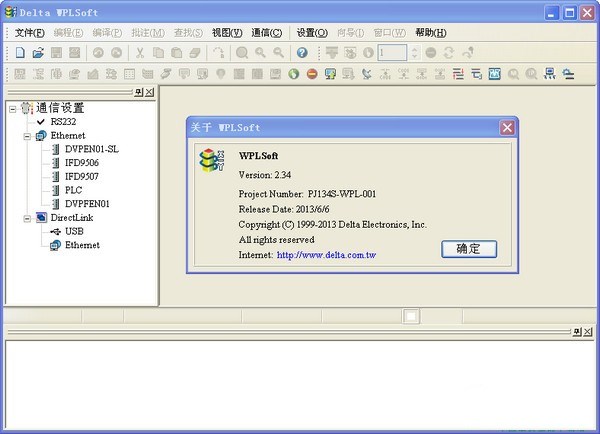
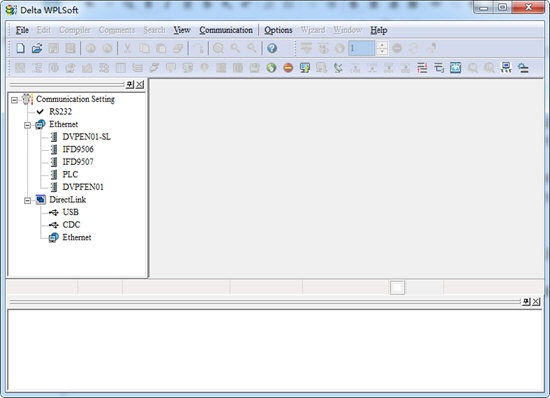
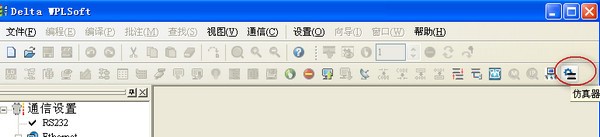
2.仿真器并不支持程序集中所以的指令,不支持的指令如下:WDT、REF、REFF、MTR、DHSCS、DHSCR、DHSZ、SPD、 PLSY、PWM、PLSR、IST、TKY、HKY、DSW、SEGL、ARWS、ASC、FROM、TO、RS、PRUN、VRRD、VRSC、 ABS、PID、MODRD、MODWR、FWD、REV、STOP、RDST、RSTEF、SWRD、DELAY、GPWM、FTC、CVM、 MEMR、MEMW、MODRW、PWD、RTMU、RTMD、RAND、DABSR、ZRN、PLSV、DRVI、DRVA、DPPMR、DPPMA、 DCIMR、DCIMA、DPTPO、HST、DCLLM。
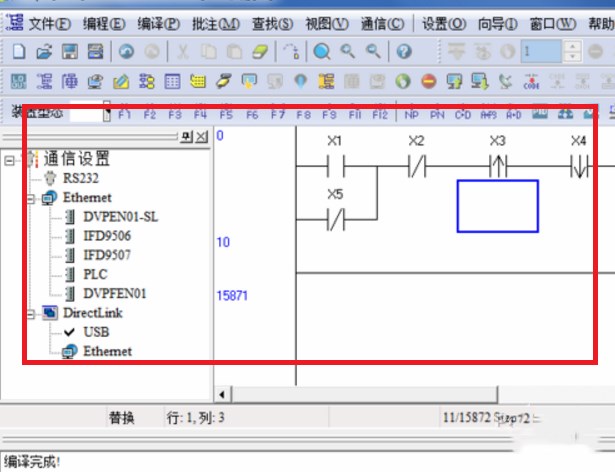
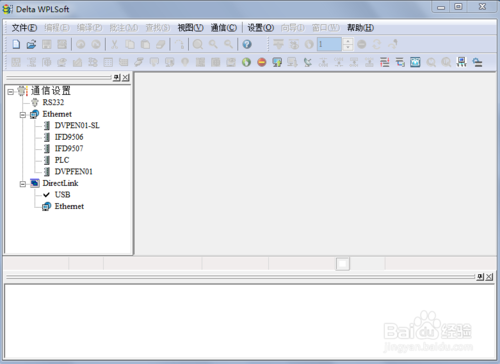
2、打开菜单栏中“文件--新建”,会弹出“机种设置”的窗口,在“程序标题”中输入名称,在机种里选择你需要的机种,在通信设置中可以选择传输方式。本文选择的是ES2,USB。点击“确定”,就回到主窗口中,开始编写梯形图程序,如下图所示:
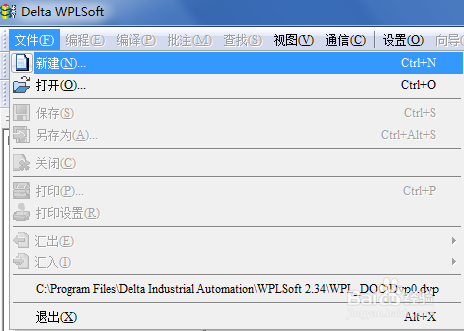
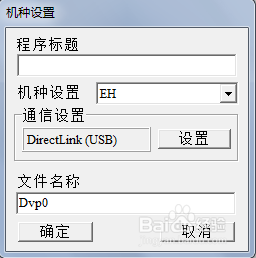
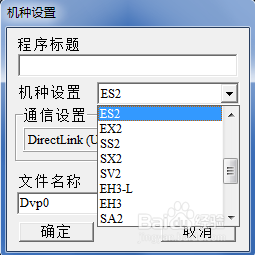
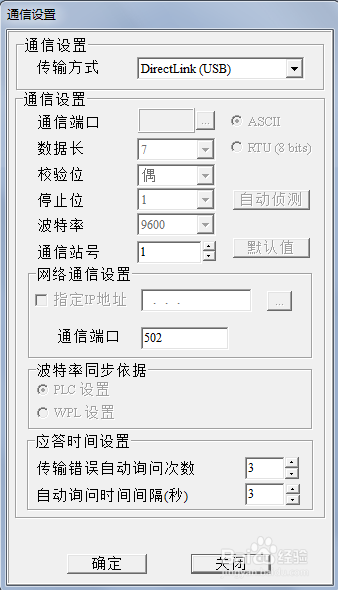
3、可以在工具栏中找到相应的输入、输出的符号,点击就可以添加到程序窗口中,也可以双击蓝色方块,就可以以指令模式输入程序,如下图所示:
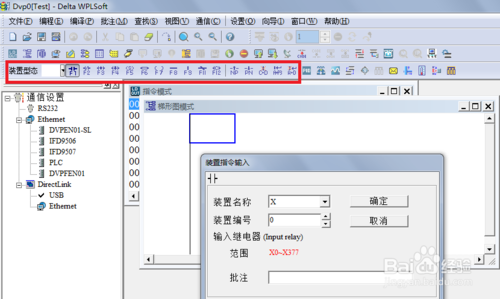
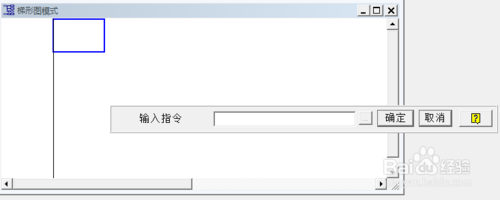
4、编写完一个简单的程序后,依次点击菜单栏中的“编译--梯形图=>指令”,软件就会自动编译程序,并在没有错误编译成功的情况下,在主窗口的最下方给出提示。同样如果程序有错误,软件也会提示编译失败,并给出错误大的位置。如下图所示:
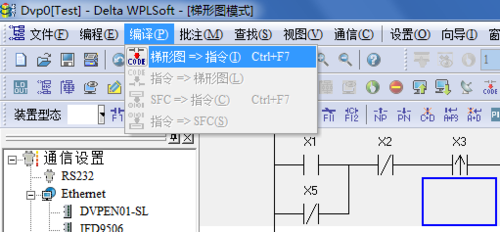
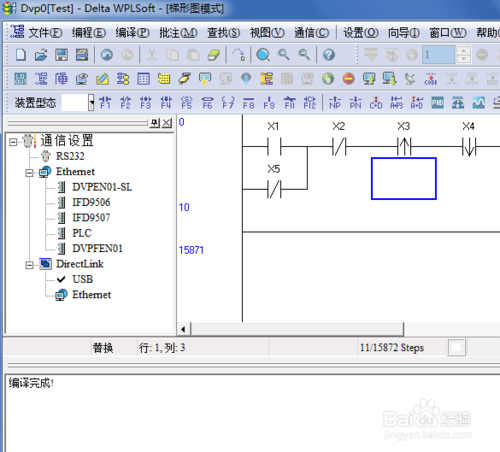
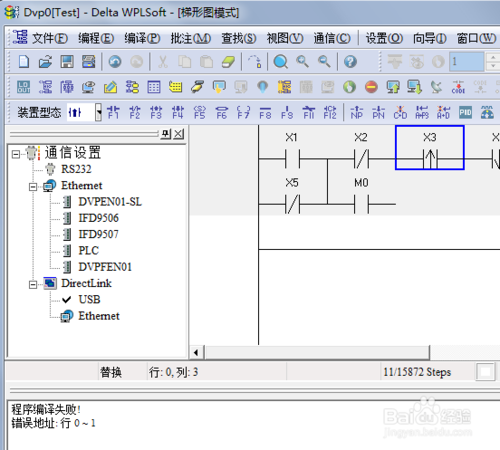
5、编译完成后,依次点击菜单中的“通信--PC<=>PLC”,确定后将程序下载到PLC中,就可以进行调试了。
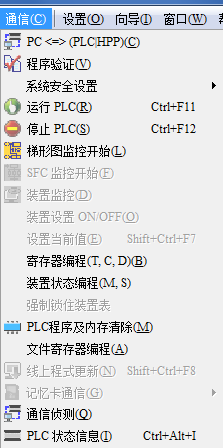
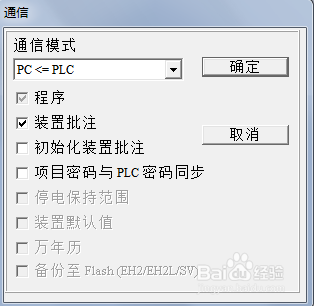
6、下图图标即为WPLSoft及ISPSoft之 PLC仿真器功能启动的按钮,启动仿真器之后不必选择通讯接口即可进行监控、上下载程序等通讯功能,操作方式与实际连接PLC相同。仿真器支持定时器及计数器,但定时器与计数器的运行时间会依用户计算机执行效率不同而有所不同。定时器处理方式与DVP-ES/SA系列PLC的动作相同。
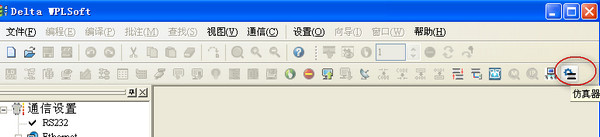
1.设备安装,即插即用。

2.功能
1、安装在35mm的导轨上,COM1口直接连接至DVP的MD8编程通讯圆口,并扩展一个COM2口用于触摸屏通讯。BCNet-DVP可直接从PLC编程通讯口获取电源,也可外接24VDC电源。
2、集成WEB服务器,通过网页可设置设备参数和运行诊断,并设置登录保护密码,防止篡改配置数据。
3、自动匹配PLC和HMI串行参数,无需额外配置。
4、实现与台达编程软件WPLSoft、ISPSoft的以太网通讯,通过以太网进行程序的读出/写入(包括RUN中写入功能)/比对,可编程控制器运行监视等功能。
5、支持台达以太网协议通信,可以通过上位机系统对可编程控制器进行软元件数据的读出/写入,通过上位机软件(组态王、KepWare OPC服务器等)选择台达以太网驱动后,方便快捷访问。
6、集成ModbusTCP服务器,支持FC1、FC2、FC3、FC5、FC6、FC16,Modbus数据区对应台达DVP的软元件地址。
7、特定的BCNetTCP/IP协议直接映射到计算机串行端口,支持上位软件(编程软件FPWIN GR、组态王、MCGS、力控、IFIX、INTOUCH、KepWare OPC服务器等)方便快捷访问。
8、采用ModbusTCP通信协议或者端口映射的方式,皆可实现高级语言(如VB、VC、C#等)编程,实现与台达DVP的数据通讯,方便开发生产管理系统。
9、支持OPC通道的SCADA(上位组态软件)以OPC方式与PLC通讯。
10、可实现WPLSoft、ISPSoft、BCNetTCP透传、ModbusTCP连接方式,允许6台PC同时采集PLC数据,且连接协议方式任意使用。
3.典型应用
1、以太网编程、上下载程序、上位监控(组态王、MCGS、力控、IFIX、INTOUCH)、设备联网。

4.2、 实现编程软件WPLSoft与DVP-ES的通讯
1)打开编程软件WPLSoft,在菜单栏中选择“设置”里的“通讯设置”,选择以太网,并输入BCNet-DVP的IP和端口号;
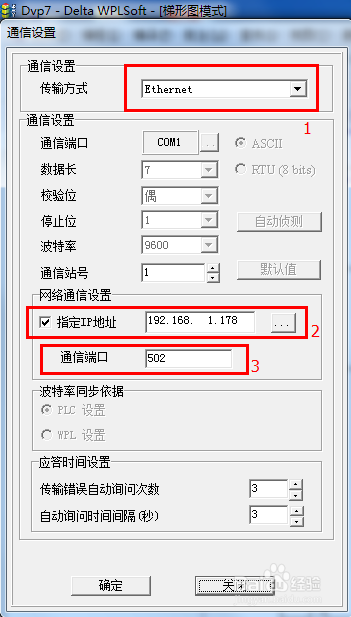
5.3、 实现编程软件ISPSoft与DVP-ES的通讯
1)使用ISPSoft编程软件前,首先配置COMMGR通信插件,打开COMMGR配置如下图;
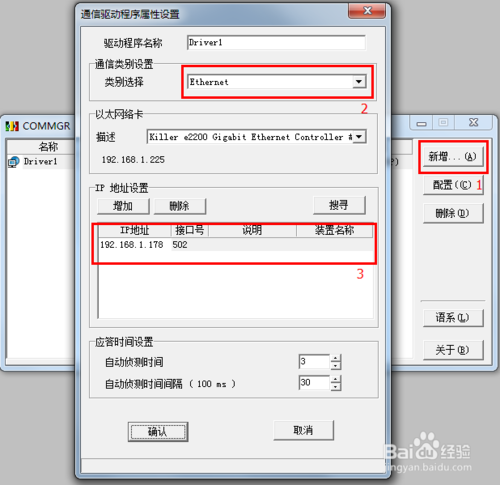
6.技术参数
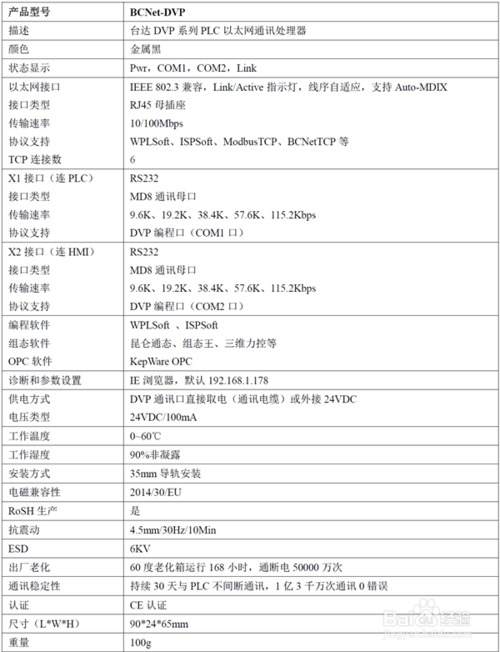
台达PLC与上位机RS485串口通讯实例教程:
1.PLC与电脑线路连接,根据电脑的串口情况,
1.电脑自带RS232串口,那么只需RS232转RS485模块
2.电脑没有串口,需要使用USB转RS232数据线,创建虚拟串口
因手上资源有限,我通过USB转RS232,RS232再转RS485,将PLC与电脑连接



2.我使用的台达PLC DVP14SS2,
将PLC的485串口与RS232转RS485模块连接

3.编写程序
程序中使用了2个RS指令,一个用于接收数据,一个用于发送数据。
因PLC作为下位机,需一直处于等待上位机发指令状态,因此接收数据部分需持续通电。
当PLC需要发送数据时,程序中需将接收数据部分断电,否则数据发送不出去
大家多尝试下
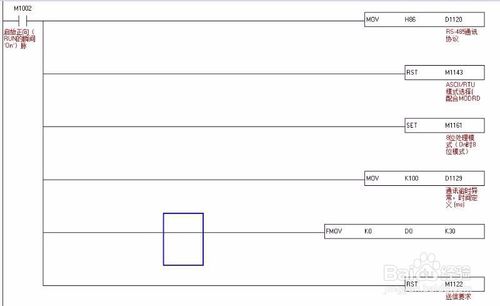
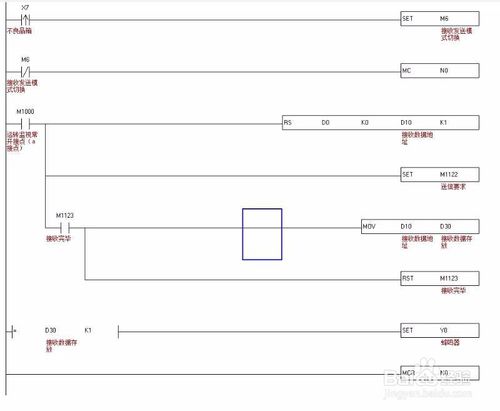
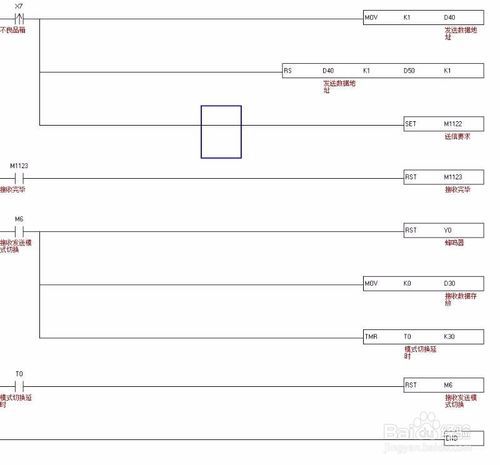
4.将程序下载到PLC,运行上位机,我是使用串口调试助手
发送数据、接收数据,以16进制显示。
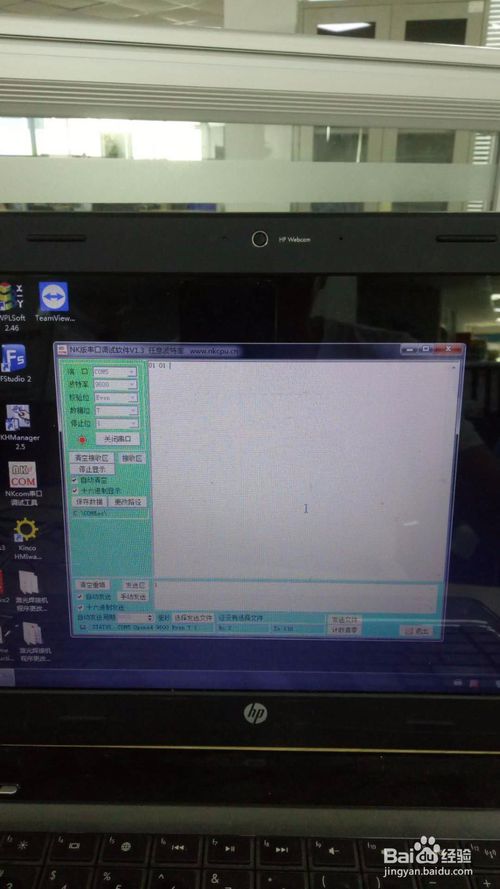


CPU:Pentium 100以上机种
内存:128MB以上(建议使用256MB以上)
硬盘容量:至少500MB以上空间
显示器:分辨率:640×480 ,16色以上(建议将萤幕区域设置为800×600个像素)
RS-232端口:至少需有一个RS-232端口可与PLC连接
适用PLC机种:台达DVP-PLC全系列
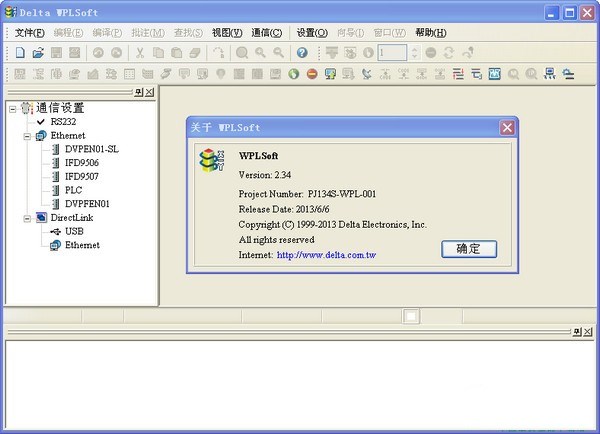
【软件介绍】
Delta WPLSoft官方版就是台达PLC编程软件,拥有简单的界面设计,清晰的布局,软件操作简单,一目了然。在没有真实PLC的情况下,在电脑上模拟运行PLC程序的执行情况。先点仿真,在点那个梯形图监控。就可以右击控制一些量的状态。实现仿真。注意要和PLC连接起来。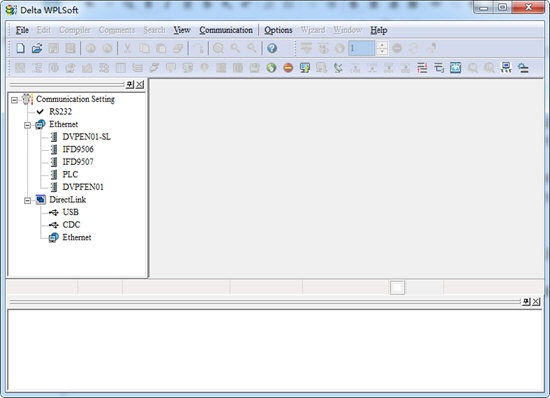
【软件特色】
下图图标即为WPLSoft及ISPSoft之 PLC仿真器功能启动的按钮,启动仿真器之后不必选择通讯接口即可进行监控、上下载程序等通讯功能,操作方式与实际连接PLC相同。仿真器支持定时器及计数器,但定时器与计数器的运行时间会依用户计算机执行效率不同而有所不同。定时器处理方式与DVP-ES/SA系列PLC的动作相同。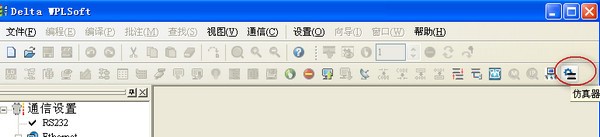
【注意事项】
1.仿真器仅供用户在没有PLC的状况下测试程序,结果与实际PLC执行结果并不全然相同,程序要实际上机前请务必先在实机上测试。2.仿真器并不支持程序集中所以的指令,不支持的指令如下:WDT、REF、REFF、MTR、DHSCS、DHSCR、DHSZ、SPD、 PLSY、PWM、PLSR、IST、TKY、HKY、DSW、SEGL、ARWS、ASC、FROM、TO、RS、PRUN、VRRD、VRSC、 ABS、PID、MODRD、MODWR、FWD、REV、STOP、RDST、RSTEF、SWRD、DELAY、GPWM、FTC、CVM、 MEMR、MEMW、MODRW、PWD、RTMU、RTMD、RAND、DABSR、ZRN、PLSV、DRVI、DRVA、DPPMR、DPPMA、 DCIMR、DCIMA、DPTPO、HST、DCLLM。
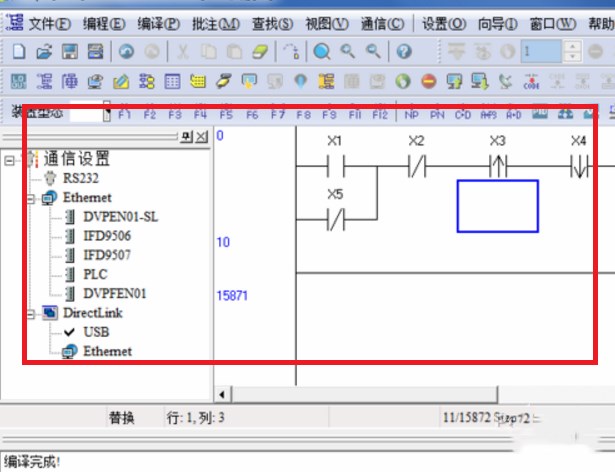
【使用方法】
1、安装完以后,双击打开桌面上的WPLsoft的快捷方式,打开后如下图所示: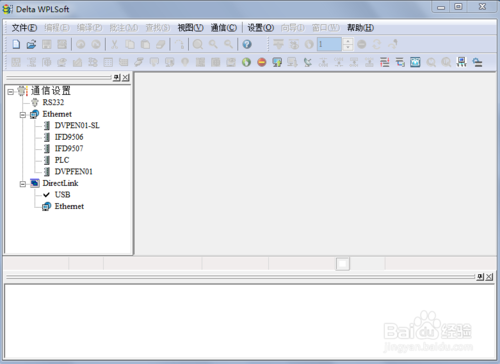
2、打开菜单栏中“文件--新建”,会弹出“机种设置”的窗口,在“程序标题”中输入名称,在机种里选择你需要的机种,在通信设置中可以选择传输方式。本文选择的是ES2,USB。点击“确定”,就回到主窗口中,开始编写梯形图程序,如下图所示:
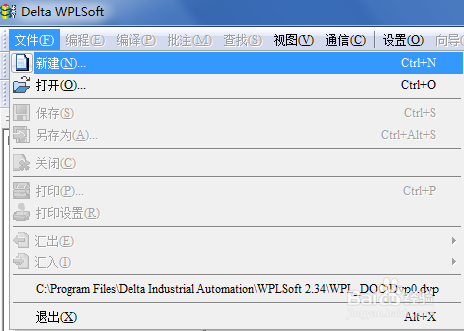
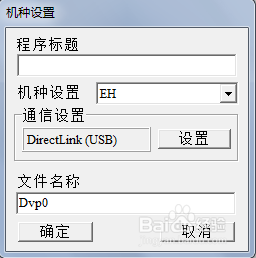
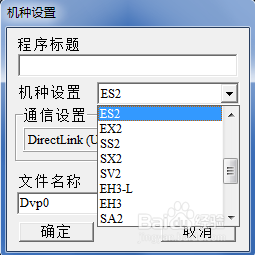
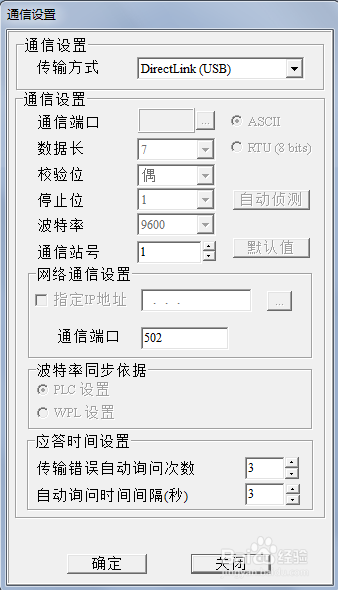
3、可以在工具栏中找到相应的输入、输出的符号,点击就可以添加到程序窗口中,也可以双击蓝色方块,就可以以指令模式输入程序,如下图所示:
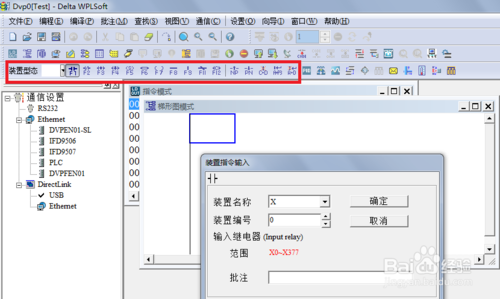
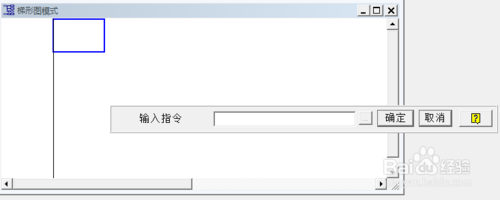
4、编写完一个简单的程序后,依次点击菜单栏中的“编译--梯形图=>指令”,软件就会自动编译程序,并在没有错误编译成功的情况下,在主窗口的最下方给出提示。同样如果程序有错误,软件也会提示编译失败,并给出错误大的位置。如下图所示:
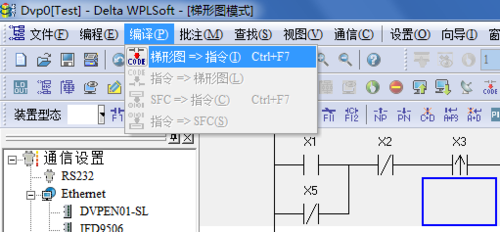
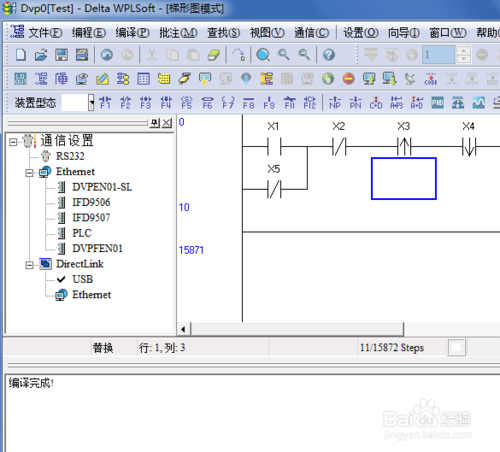
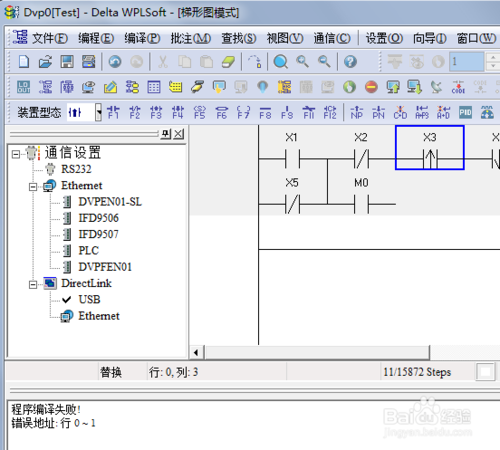
5、编译完成后,依次点击菜单中的“通信--PC<=>PLC”,确定后将程序下载到PLC中,就可以进行调试了。
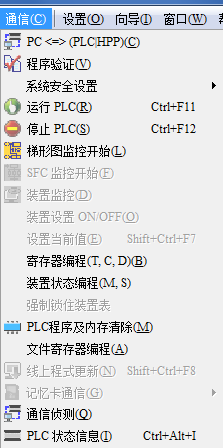
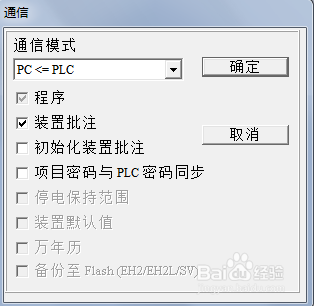
6、下图图标即为WPLSoft及ISPSoft之 PLC仿真器功能启动的按钮,启动仿真器之后不必选择通讯接口即可进行监控、上下载程序等通讯功能,操作方式与实际连接PLC相同。仿真器支持定时器及计数器,但定时器与计数器的运行时间会依用户计算机执行效率不同而有所不同。定时器处理方式与DVP-ES/SA系列PLC的动作相同。
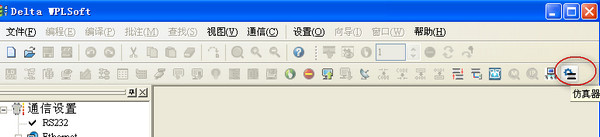
【使用技巧】
台达DVP系列PLC以太网通讯:1.设备安装,即插即用。

2.功能
1、安装在35mm的导轨上,COM1口直接连接至DVP的MD8编程通讯圆口,并扩展一个COM2口用于触摸屏通讯。BCNet-DVP可直接从PLC编程通讯口获取电源,也可外接24VDC电源。
2、集成WEB服务器,通过网页可设置设备参数和运行诊断,并设置登录保护密码,防止篡改配置数据。
3、自动匹配PLC和HMI串行参数,无需额外配置。
4、实现与台达编程软件WPLSoft、ISPSoft的以太网通讯,通过以太网进行程序的读出/写入(包括RUN中写入功能)/比对,可编程控制器运行监视等功能。
5、支持台达以太网协议通信,可以通过上位机系统对可编程控制器进行软元件数据的读出/写入,通过上位机软件(组态王、KepWare OPC服务器等)选择台达以太网驱动后,方便快捷访问。
6、集成ModbusTCP服务器,支持FC1、FC2、FC3、FC5、FC6、FC16,Modbus数据区对应台达DVP的软元件地址。
7、特定的BCNetTCP/IP协议直接映射到计算机串行端口,支持上位软件(编程软件FPWIN GR、组态王、MCGS、力控、IFIX、INTOUCH、KepWare OPC服务器等)方便快捷访问。
8、采用ModbusTCP通信协议或者端口映射的方式,皆可实现高级语言(如VB、VC、C#等)编程,实现与台达DVP的数据通讯,方便开发生产管理系统。
9、支持OPC通道的SCADA(上位组态软件)以OPC方式与PLC通讯。
10、可实现WPLSoft、ISPSoft、BCNetTCP透传、ModbusTCP连接方式,允许6台PC同时采集PLC数据,且连接协议方式任意使用。
3.典型应用
1、以太网编程、上下载程序、上位监控(组态王、MCGS、力控、IFIX、INTOUCH)、设备联网。

4.2、 实现编程软件WPLSoft与DVP-ES的通讯
1)打开编程软件WPLSoft,在菜单栏中选择“设置”里的“通讯设置”,选择以太网,并输入BCNet-DVP的IP和端口号;
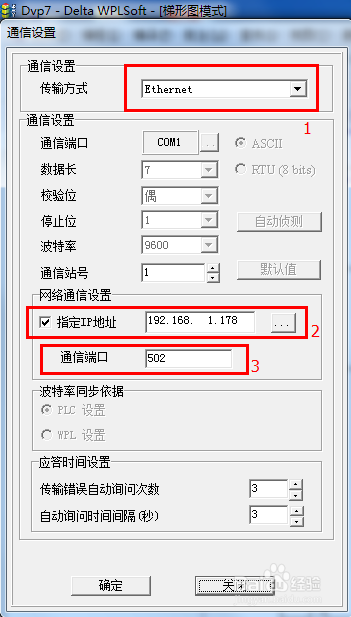
5.3、 实现编程软件ISPSoft与DVP-ES的通讯
1)使用ISPSoft编程软件前,首先配置COMMGR通信插件,打开COMMGR配置如下图;
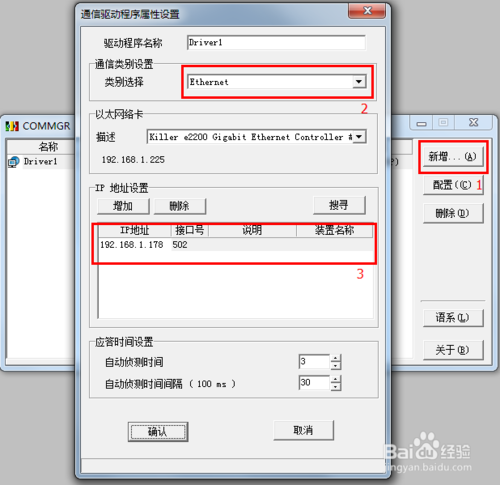
6.技术参数
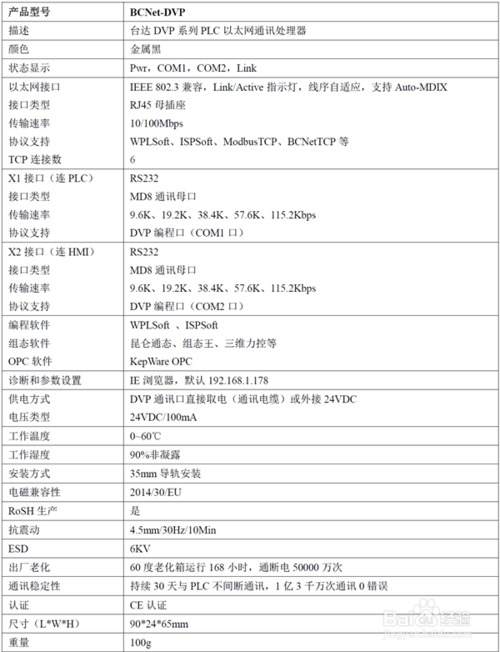
台达PLC与上位机RS485串口通讯实例教程:
1.PLC与电脑线路连接,根据电脑的串口情况,
1.电脑自带RS232串口,那么只需RS232转RS485模块
2.电脑没有串口,需要使用USB转RS232数据线,创建虚拟串口
因手上资源有限,我通过USB转RS232,RS232再转RS485,将PLC与电脑连接



2.我使用的台达PLC DVP14SS2,
将PLC的485串口与RS232转RS485模块连接

3.编写程序
程序中使用了2个RS指令,一个用于接收数据,一个用于发送数据。
因PLC作为下位机,需一直处于等待上位机发指令状态,因此接收数据部分需持续通电。
当PLC需要发送数据时,程序中需将接收数据部分断电,否则数据发送不出去
大家多尝试下
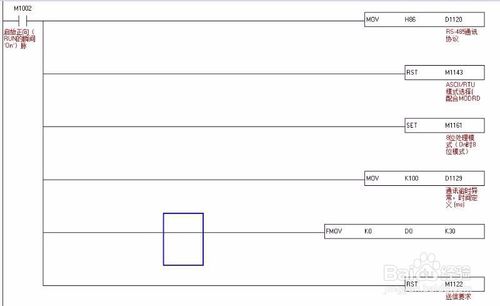
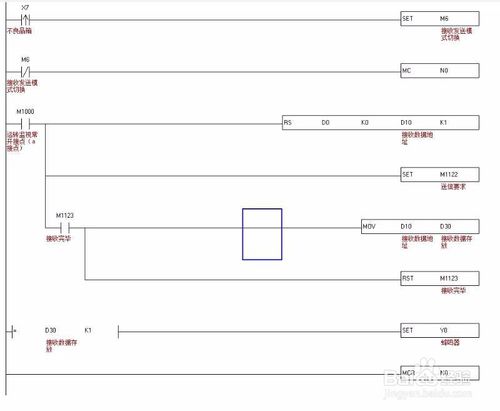
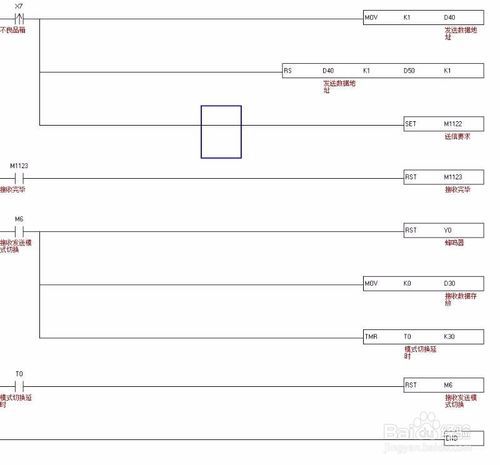
4.将程序下载到PLC,运行上位机,我是使用串口调试助手
发送数据、接收数据,以16进制显示。
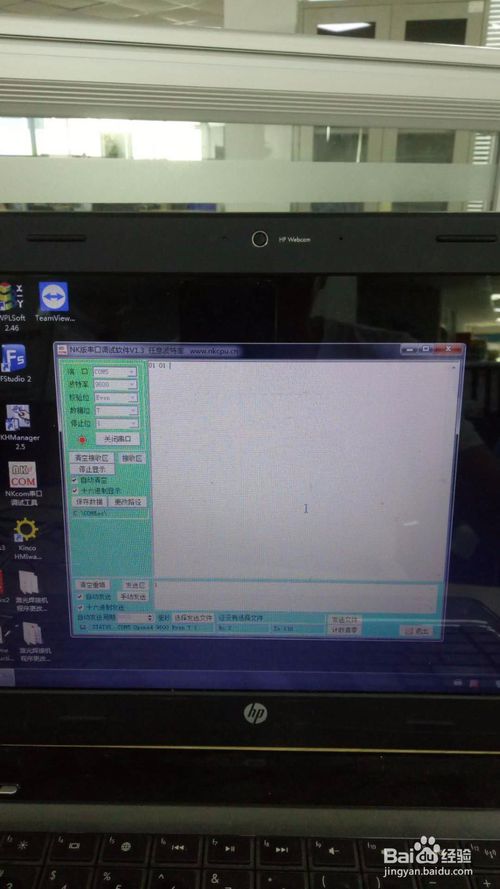


【系统需求】
操作系统:Windows 98/2000/NT/ME/XP/VISTA/Win7CPU:Pentium 100以上机种
内存:128MB以上(建议使用256MB以上)
硬盘容量:至少500MB以上空间
显示器:分辨率:640×480 ,16色以上(建议将萤幕区域设置为800×600个像素)
RS-232端口:至少需有一个RS-232端口可与PLC连接
适用PLC机种:台达DVP-PLC全系列

